-
详细教您怎么调整电脑字体
- 2018-12-07 17:44:08 来源:windows10系统之家 作者:爱win10
有不少的朋友使用在使用电脑的时候,会觉得电脑默认的字体难看,但又碍于不知道能不能更改字体,答案当然可以。小编这就的告诉大家,字体是可以改的,那该如何修改呢?下面小编就来给大家说说修改电脑字体的方法。
什么是修改电脑字体呢?修改电脑的字体,也就是把电脑原来的字体设置成自己喜欢的字体。调整字体大小是很容易,可要想进行调整字体样式的话,就没那么简单了,因为这需要改动一些程序。那么该如何修改字体呢?接下来,小编就给大家介绍一下修改电脑字体的方法。
1,首先进入win7系统桌面,在桌面空白处鼠标右键,选择个性化打开。
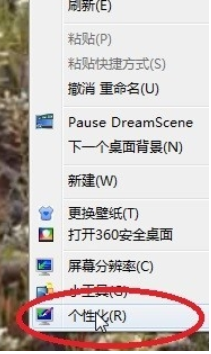
调整字体系统软件图解1
2.在出现的窗口界面中,点击下方的窗口颜色选项打开。
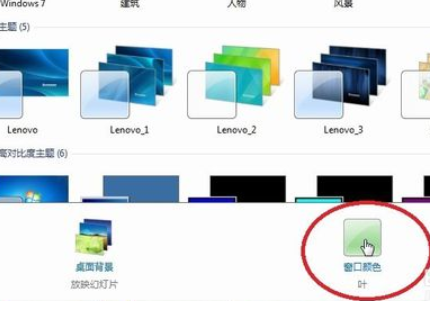
电脑系统软件图解2
3.在新出现的窗口中点击最下方的高级外观设置打开。
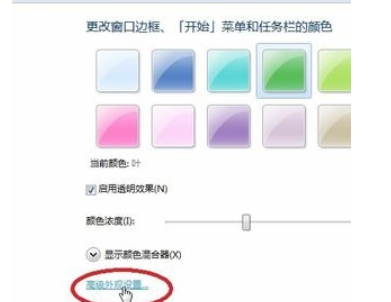
调整电脑字体系统软件图解3
4.这时我们就可以看到调整字体的窗口了,选择桌面项目,在出现的下拉框中我们就可以对指定的选项做字体修改了,小编这里选择的是图标。
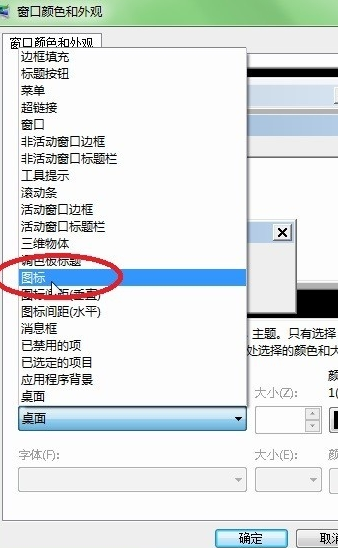
调整电脑字体系统软件图解4
5.选择号选项后,点击字体中的区域,选择需要的字体,然后设置字体大小,是否加粗等,根据实际情况来设置就可以了,设置完成后点击确定即可。
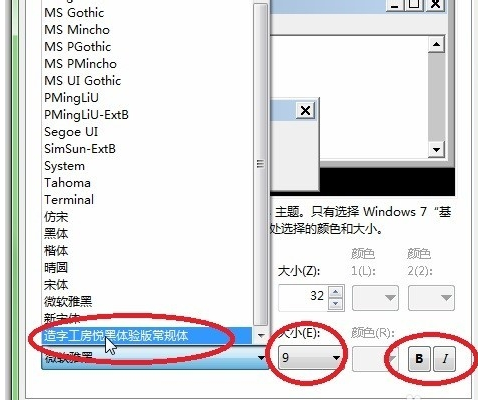
电脑系统软件图解5
现在知道win7电脑字体怎么改了吧,希望对您有帮助。
猜您喜欢
- Win8系统如何删除HomeGroupUser$账户..2015-05-31
- 官方WIN1032位纯净版下载2017-01-14
- 快速搞定Win7系统观看视频发生黑屏/白..2015-03-22
- 开源免费的kms激活工具 HEU KMS Activ..2020-11-21
- win10傻瓜式一键安装图文教程..2017-02-18
- 一键备份系统怎么用,小编告诉你win7怎..2017-12-23
相关推荐
- 夏天空调开多少度最省电,小编告诉你夏.. 2018-07-07
- 图文介绍重装系统win7步骤和详细教程.. 2023-02-18
- 笔记本dell windows7最新下载 2017-03-03
- 深度技术win1032位纯净版下载.. 2016-12-01
- dbf文件怎么打开,小编告诉你dbf文件怎.. 2018-07-02
- 电脑连接电视怎么实现 2020-07-16





 系统之家一键重装
系统之家一键重装
 小白重装win10
小白重装win10
 离线浏览工具 V3.47-6 多语绿色便携版(离线浏览网页缓存文件)
离线浏览工具 V3.47-6 多语绿色便携版(离线浏览网页缓存文件) 雨林木风Ghost win8 64位专业版下载v201809
雨林木风Ghost win8 64位专业版下载v201809 SOSO工具栏v5.0.42.7下载(网页增强工具)
SOSO工具栏v5.0.42.7下载(网页增强工具) 萝卜家园 Win8 x64位专业版系统下载(64位) v1907
萝卜家园 Win8 x64位专业版系统下载(64位) v1907 WinRAR V4.20破解版下载(WinRAR V4.20注册版)
WinRAR V4.20破解版下载(WinRAR V4.20注册版) 深度技术 Gho
深度技术 Gho 酷狗2013 v7.
酷狗2013 v7. 新萝卜家园Gh
新萝卜家园Gh 鲁大师v3.53
鲁大师v3.53 TeamViewer E
TeamViewer E PPTV_3.3.2.0
PPTV_3.3.2.0 小黑马 ghost
小黑马 ghost Win10 64位专
Win10 64位专 谷歌浏览器v2
谷歌浏览器v2 系统之家Ghos
系统之家Ghos 冰封王座游戏
冰封王座游戏 魔法猪 ghost
魔法猪 ghost 粤公网安备 44130202001061号
粤公网安备 44130202001061号